word文档是很多用户们都会使用的一款便捷的办公软件,但是不少的用户们在使用的过程中可能会出现卡住没有保存就关系的情况,那么word文档没保存怎么恢复回来呢?一起来了解下吧!
| word文档没保存怎么恢复回来
1、点击word文档菜单栏的“文件”图标,就会出现下拉菜单。
2、在弹出的下拉菜单界面,我们点击“信息”栏目。
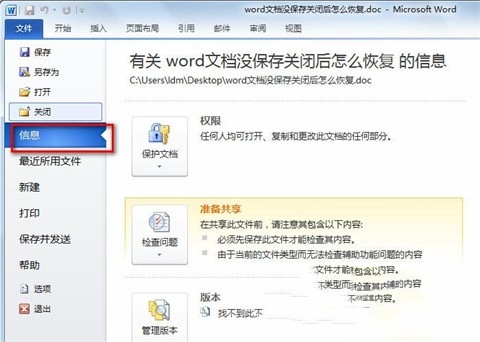
3、在“信息”设置页面,我们选择并单击“管理版本”。
4、单击“管理版本”后会出现一个“恢复未保存的文档”的标志提醒,我们再在此处单击一下。
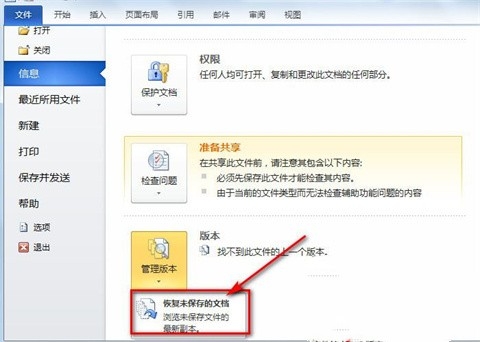
5、此时会跳转至文档首页,并在弹出的新文件窗口选择上一个文件,然后点击下边的“打开”按钮即可。
wps的操作方法:
1、首先,打开word,点击左上角的”文件“。
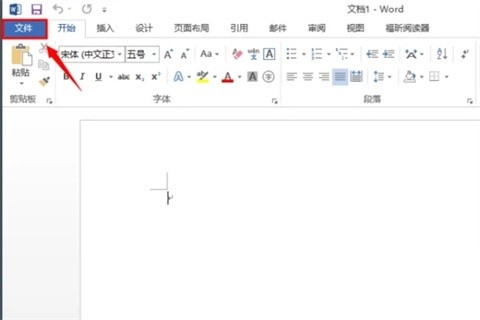
2、弹出下拉列表,点击“选项”。
3、弹出对话框,点击“保存”。
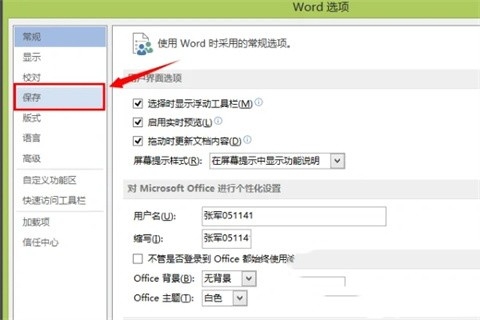
4、在右边找到“自动恢复文件位置”。
5、在其后方点击“浏览”找到自己忘记保存的word临时文件,点击确定打开即可。
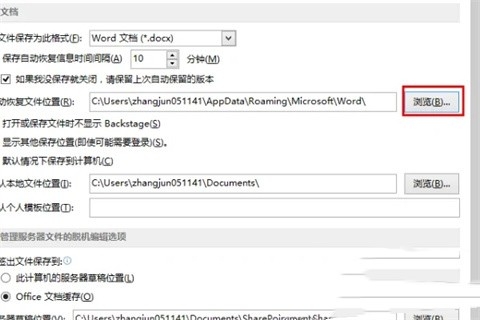
以上就是“word文档没保存怎么恢复回来”的全部内容,希望能帮助到大家!

2024-07-17 14:56

2024-07-17 14:56

2024-07-17 14:47

2024-07-17 14:56

2024-07-17 14:47

2024-07-17 14:56

2024-07-17 14:47

2024-07-17 10:59

2024-07-17 10:45

2024-07-16 15:50

2024-07-16 15:47

2024-07-16 15:44

2024-07-12 15:42

2024-07-12 15:23